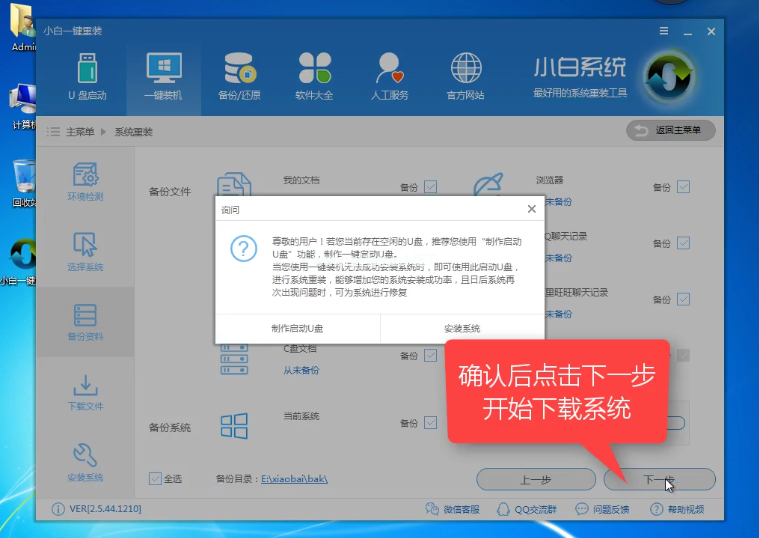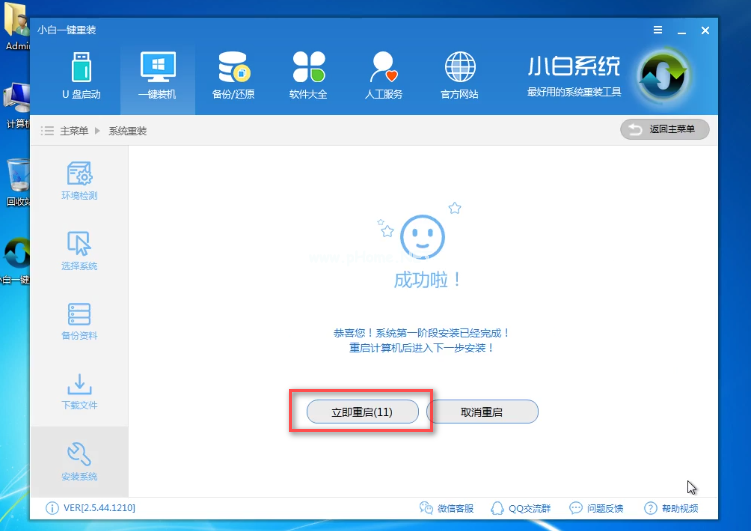小白在线重装系统使用方法图解
|
电脑系统出了问题,比较简单的解决方法就是重装系统,不用考虑是系统哪个部分出错,反正重装以后一切都是焕然一新的,今天小编给大家带来小白在线重装系统使用方法图解,详细说说怎么使用这款软件。 我们打开下载好的小白一键重装系统 点我知道了 小白重装系统(图1) 选择系统重装 小白重装系统(图2) 检测重装环境 小白重装系统(图3) 选择想要安装的系统, 小白重装系统(图4) 点击【安装此系统】 小白重装系统(图5) 选择你所需的备份,也可以跳过此选项, 小白重装系统(图6) 选好点击【下一步】 小白重装系统(图7) 下载文件中,可以看到软件下载速度非常快速, 小白重装系统(图8) 开始布置系统中,等待一会儿 小白重装系统(图9) 选择立即重启 小白重装系统(图10) 选择【DOS】按下enter 小白重装系统(图11) 释放文件中,在安装中请不要随意关闭电脑,以免数据丢失造成损失 小白重装系统(图12) 更新注册表中,剩下的只需要等待。 小白重装系统(图13) 安装完毕 小白重装系统(图14) 我们来总结一下,发现真正需要我们动手操作的只有6步,如此简单又好用的小白重装系统,你还在等什么,赶紧去下载吧。 |